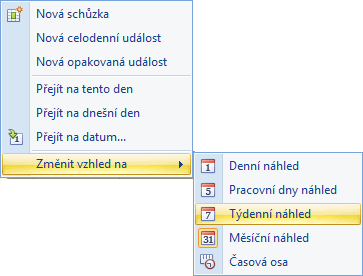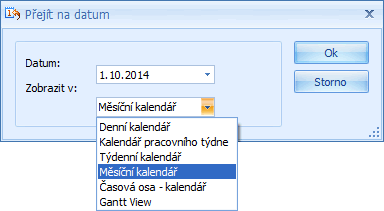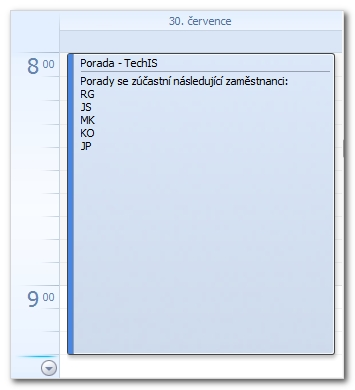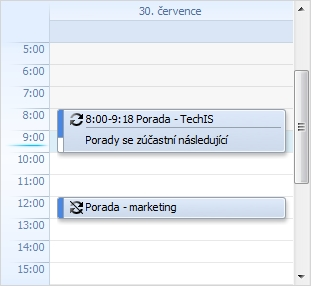Změna aktivního zobrazení
Kalendář umožňuje zobrazit události pomocí jednoho ze standardních zobrazení.
- Chcete-li změnit zobrazení kalendáře, vyberte odpovídající položku z kontextového menu. Nabídku lze vyvolat kliknutím pravého tlačítka myši na libovolnou oblast kalendáře.
- Při navigaci přes dialogové okno Přejít na datum (Go To Date) lze také zadat aktivní zobrazení kalendáře. Následující obrázek znázorňuje výběr typu zobrazení.
Dostupné typy zobrazení
- Denní kalendář (Day View) – nabízí nejpodrobnější pohled na události konkrétního dne.
- Kalendář pracovního týdne (Work Week View) – nabízí zobrazení událostí pro pracovní dny v konkrétním týdnu.
- Týdenní kalendář (Week View) – nabízí zobrazení událostí pro daný týden.
- Měsíční kalendář (Month View) – nabízí nejméně podrobný pohled na události a je určen pro prohlížení událostí v dlouhodobém časovém horizontu. Dny jsou zde umístěny vedle sebe ve vodorovném směru tak, že tvoří týdny, zatímco týdny jsou umístěny pod sebou.
- Časová osa (Timeline View) – nabízí zobrazení událostí do horizontálních pruhů umístěných podél časové osy a poskytuje tak lepší přehled pro plánování dalších aktivit.
- Ganttův pohled (Gantt View) - nabízí také zobrazení událostí do horizontálních pruhů umístěných podél časové osy, ale navíc zobrazuje aktuální stav plánu v procentech a zobrazuje závislost mezi událostmi.
Funkce zoom v kalendáři
V režimu Zobrazení dne (Day View), Zobrazení pracovního týdne (Work Week View) a Zobrazení časového plánu (Timeline View), lze využít klávesové zkratky CTRL+znaménko PLUS , CTRL+znaménko MÍNUS
nebo CTRL+kolečko myši pro přiblížení nebo oddálení oblasti kalendáře.
Přiblížení umožňuje zobrazit obsah podrobněji.
Oddálení umožňuje získat širší pohled na zobrazení.